win10键盘反应迟钝、慢的调节灵敏度方法如下:
方法一:通过控制面板调节键盘灵敏度
打开控制面板:
在Windows 10系统中,可以通过在开始菜单中搜索“控制面板”来找到并打开它。
找到键盘选项:
在控制面板中,找到并点击“键盘”选项,这将打开键盘属性窗口。
调整字符重复设置:
在键盘属性窗口中,找到“字符重复”栏。将“重复延迟(D)”的滑块拉到最短位置,以减少按键重复前的延迟时间。将“重复速度(R)”的滑块拉到最快位置,以加快按键重复的速度。完成设置后,点击“确定”按钮保存更改。
方法二:通过注册表调节键盘灵敏度
打开注册表编辑器:
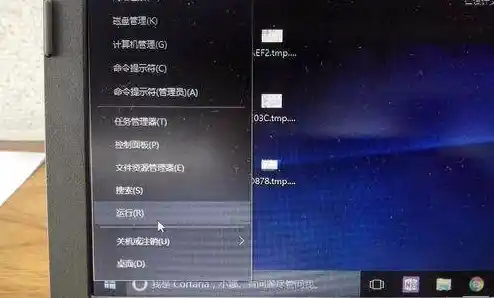
按Win+R键,输入“regedit”,然后按回车键,以打开注册表编辑器。
定位到键盘注册表项:
在注册表编辑器中,展开以下路径:HKEY_CURRENT_USER ControlPanel Keyboard。
修改注册表值:
将InitialKeyboardIndicators的值设置为“2”,这通常表示启用Num Lock。将KeyboardDelay的值设置为“0”,以减少键盘延迟时间。将KeyboardSpeed的值设置为“48”或你所需的其他值,以调节键盘速度。注意,这个值可以根据个人喜好进行调整。
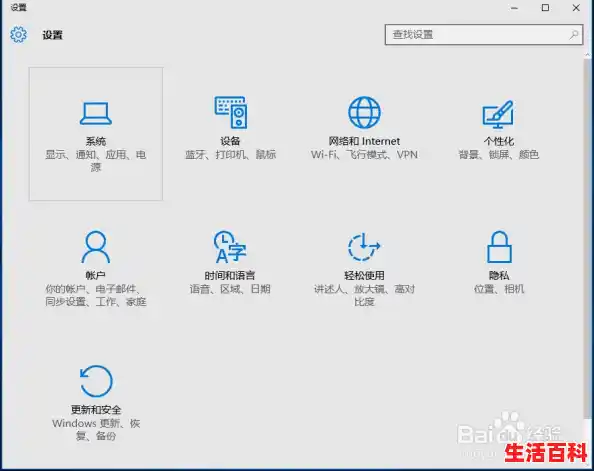
保存并退出注册表编辑器:
完成修改后,关闭注册表编辑器并重启计算机,以使更改生效。
通过以上两种方法,你可以有效地调节Windows 10系统中键盘的灵敏度,从而改善键盘反应迟钝的问题。
请参考以下方法:
1、在左下角输入“控制面板”
2、选择“小图标”-“键盘”
3、调整“重复延迟”和“重复速度”后,点击“应用”-“确定”